Baixando o Zorin OS:
Primeiro, você deve baixar a imagem do instalador ISO do Zorin OS do site oficial do Zorin OS.
Visite https: // zorinos.com do seu navegador favorito e clique em Baixe o Zorin OS.
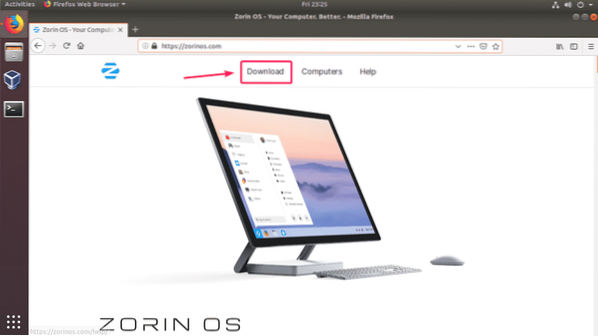
Você verá a página de download do Zorin OS 15 Ultimate. A versão Ultimate do Zorin OS vem com alguns bons recursos e custava apenas US $ 39 no momento em que este livro foi escrito.
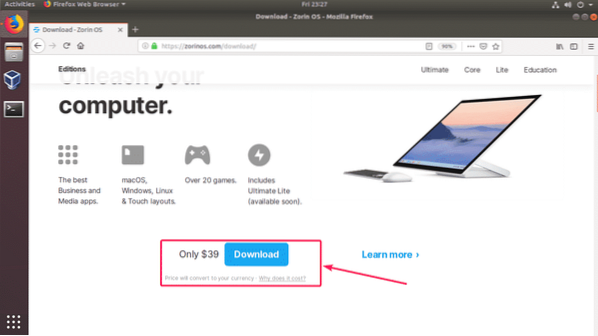
Zorin OS também tem Testemunho, Leve, Educação edições de uso gratuito.
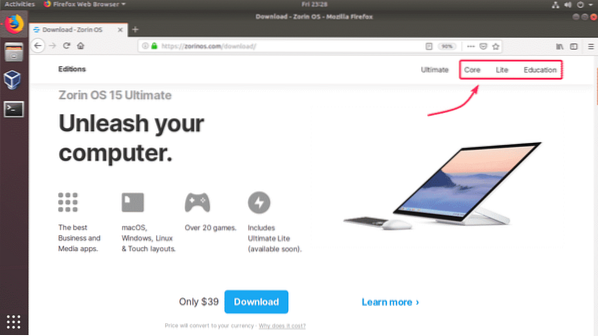
Vou baixar o Zorin OS 15 Core neste artigo.
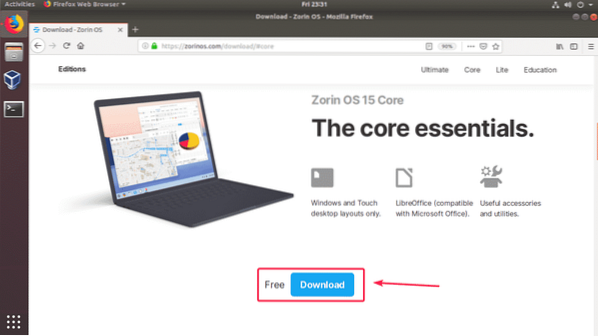
Depois de clicar no link de download, você verá a seguinte mensagem. Inscreva-se no boletim informativo do Zorin OS se quiser. Ou apenas clique em Pular para download.
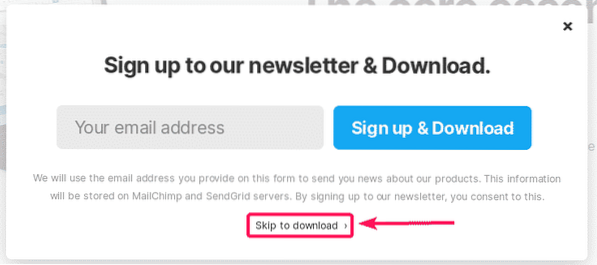
Seu navegador deve solicitar que você salve o arquivo de imagem ISO do Zorin OS 15. Basta selecionar Salvar Arquivo e clique em OK.
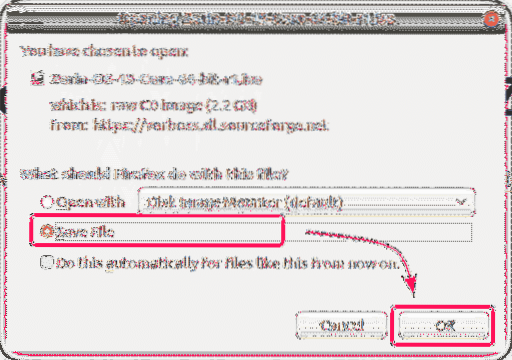
O download deve começar. Vai demorar um pouco para ser concluído.
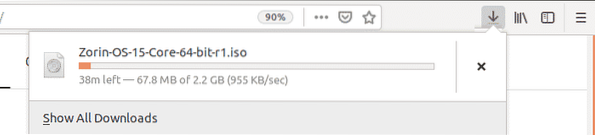
Criando uma máquina virtual:
Primeiro, você deve criar uma nova máquina virtual. Para fazer isso, abra o VirtualBox e clique em Novo.
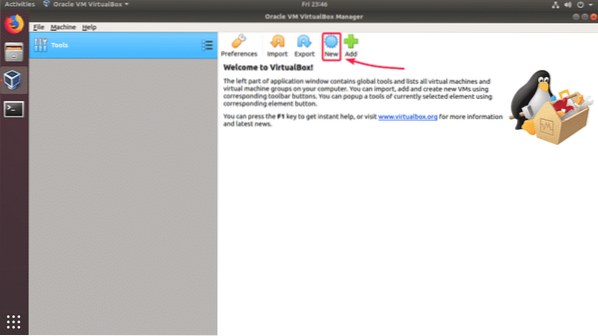
Agora, digite um nome para a máquina virtual. Certifique-se de que Modelo e Versão está configurado para Linux e Ubuntu (64 bits) respectivamente. Então, clique em Próximo>.
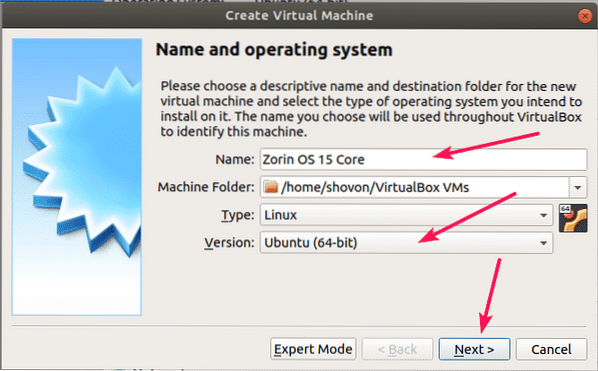
Agora, defina pelo menos 2.048 MB (2 GB) de memória para a máquina virtual. Eu recomendo 4.096 MB (4 GB). Então, clique em Próximo>.
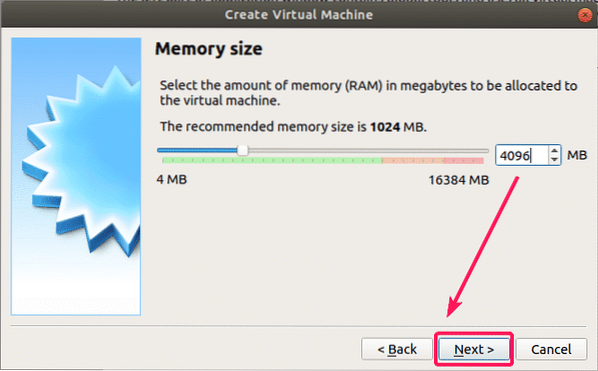
Agora, selecione Crie um disco rígido virtual agora e clique em Crio.
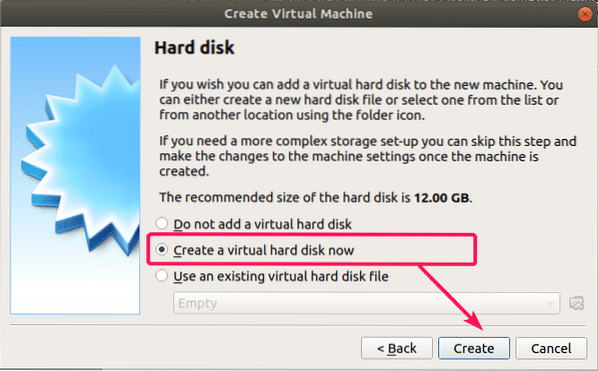
Agora, selecione VDI (imagem de disco do VirtualBox) e clique em Próximo>.
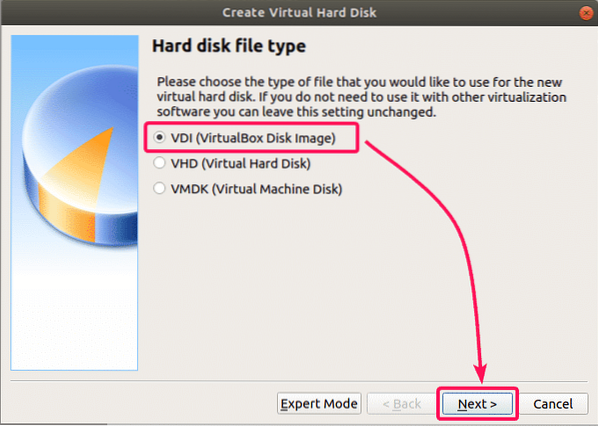
Agora, selecione Alocado dinamicamente e clique em Próximo>.
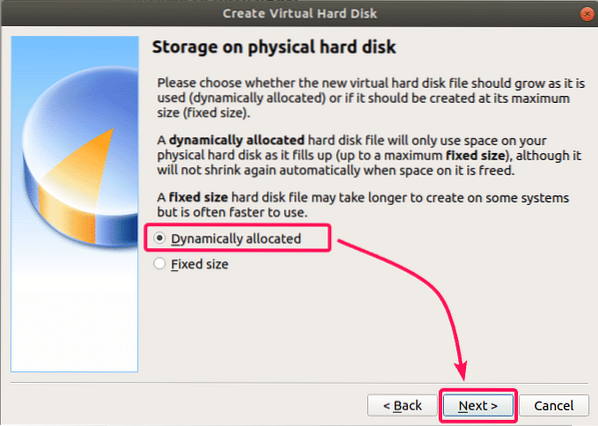
Agora, digite o tamanho do disco rígido virtual. Aloque pelo menos 20 GB de espaço em disco para a máquina virtual. Então, clique em Crio.
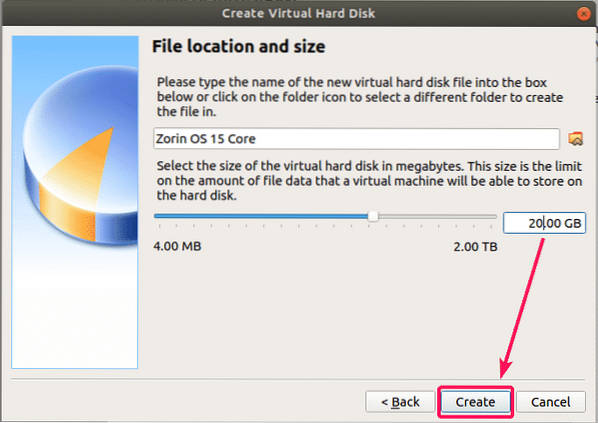
Uma nova máquina virtual deve ser criada.
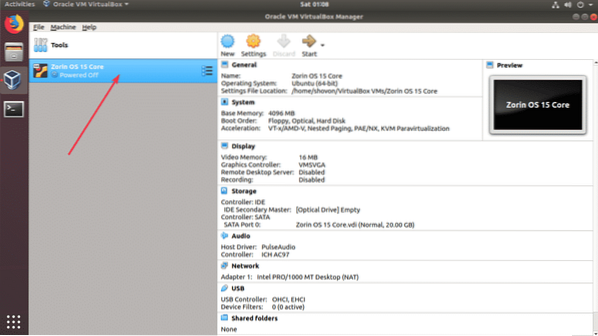
Agora, você deve anexar a imagem ISO do Zorin OS 15 que você acabou de baixar para o drive ótico virtual da máquina virtual. Para fazer isso, selecione a máquina virtual que você acabou de criar e clique em Definições.
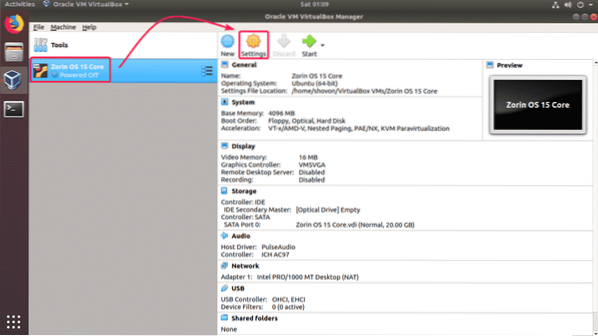
Agora, do Armazenar guia, clique em Vazio e clique em Escolha o arquivo de disco óptico virtual .. no menu suspenso do CD.
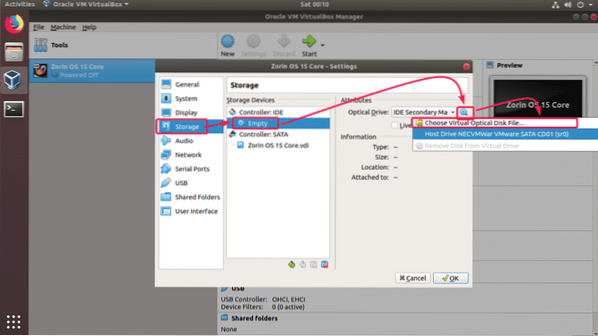
Agora, selecione o arquivo ISO do Zorin OS 15 que você acabou de baixar e clique em Abrir.
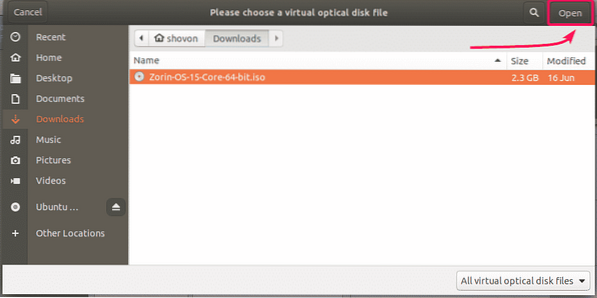
Agora clique em OK.
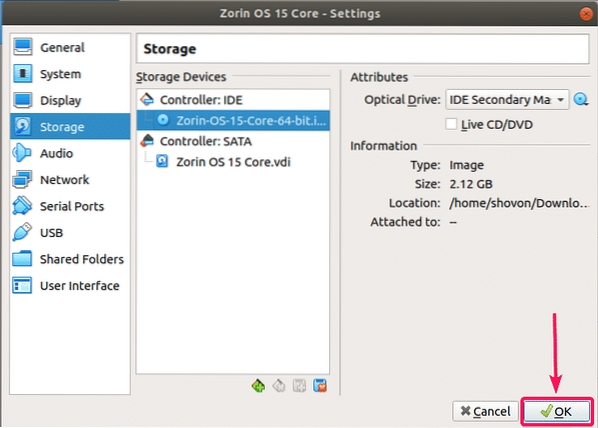
Instalando o Zorin OS 15:
Agora, você está pronto para instalar o Zorin OS 15. Para instalar o Zorin OS 15 na máquina virtual, selecione a máquina virtual e clique em Começar.

Agora, selecione Experimente ou instale o Zorin OS do menu de inicialização.
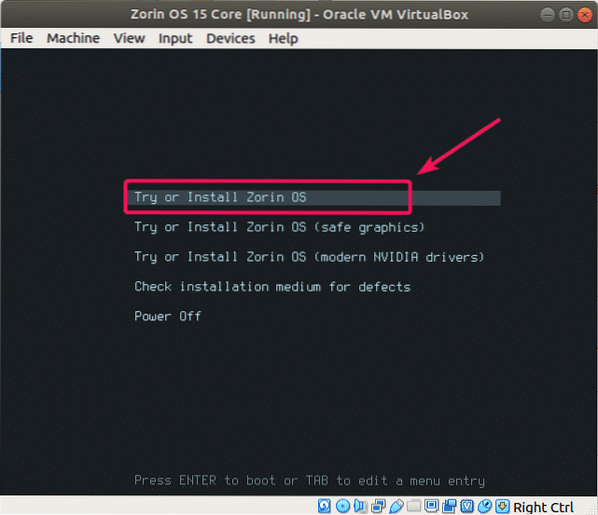
Agora clique em Instale o Zorin OS do instalador.
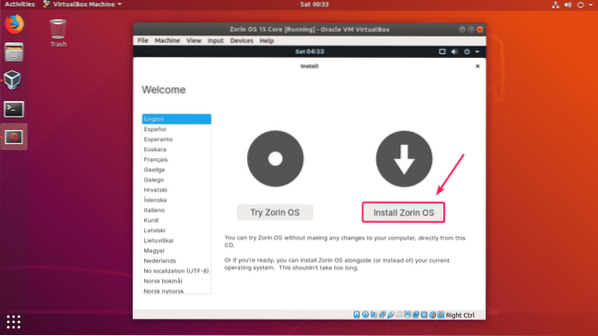
Agora, selecione o layout do teclado e clique em Prosseguir.
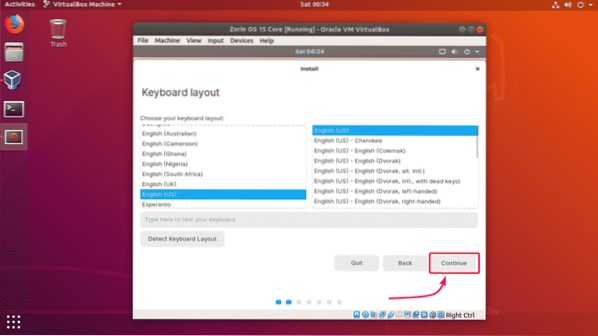
Agora clique em Prosseguir.
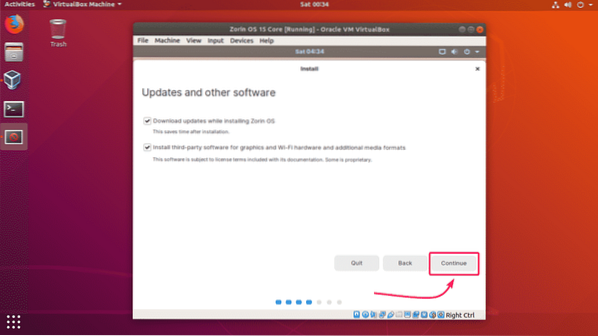
Como é uma máquina virtual, podemos simplesmente apagar todo o disco rígido virtual e instalar o Zorin OS lá. Para fazer isso, selecione Apague o disco e instale o Zorin OS e clique em instale agora.
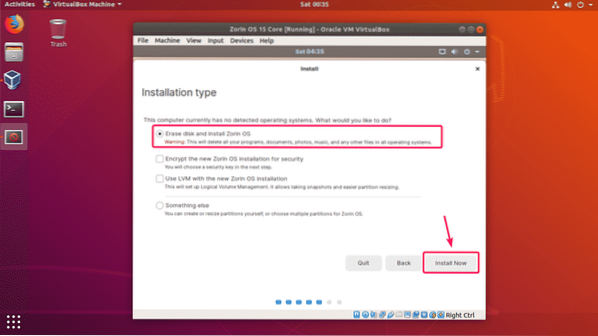
Agora clique em Prosseguir.
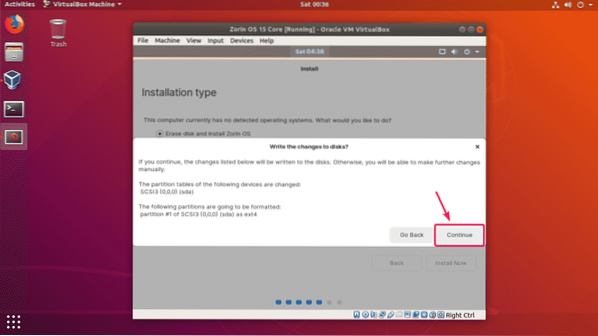
Agora, selecione sua localização e clique em Prosseguir.
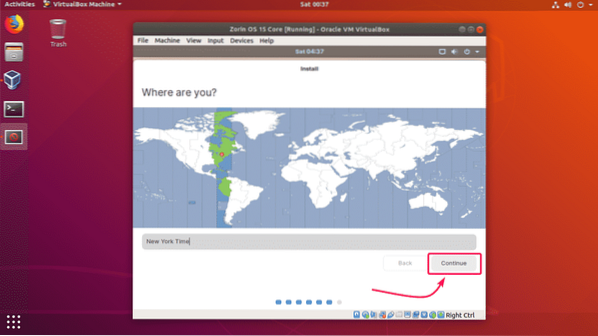
Agora, digite seus dados pessoais e clique em Prosseguir.
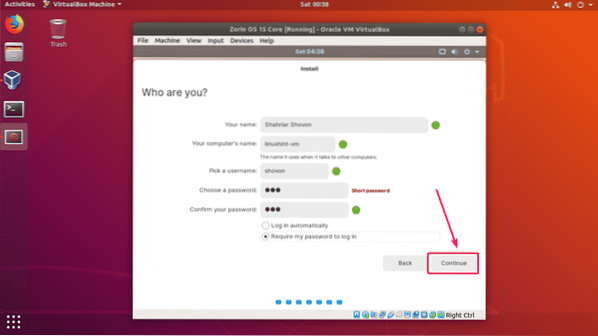
Zorin OS 15 deve começar a instalação. Pode demorar um pouco para ser concluído.
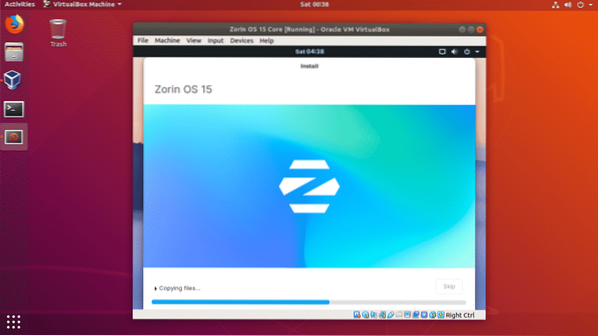
Depois de instalar o Zorin OS 15, clique em Reinicie agora.
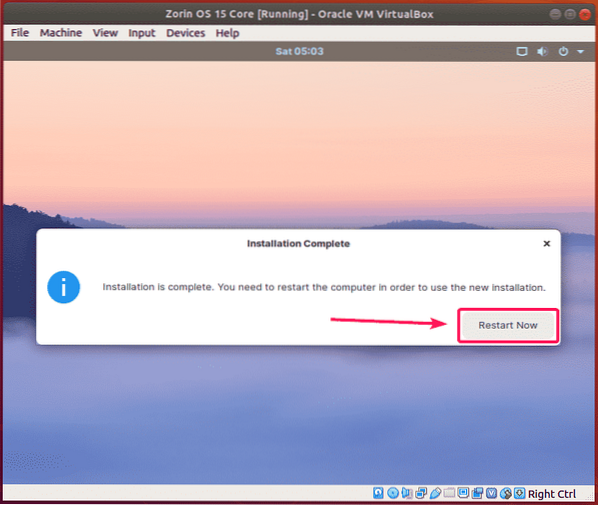
Zorin OS 15 deve inicializar a partir do disco rígido virtual. Agora, você deve ser capaz de fazer o login usando a senha que forneceu durante a instalação do Zorin OS 15.
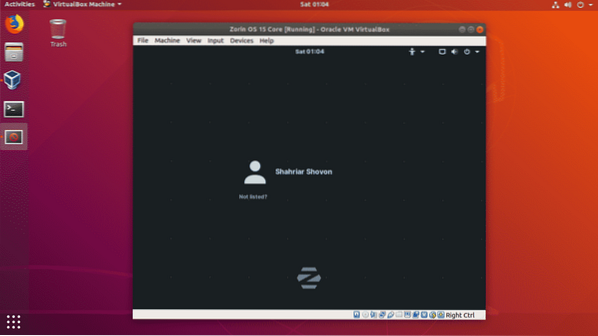
Assim que estiver logado, aproveite o Zorin OS 15.
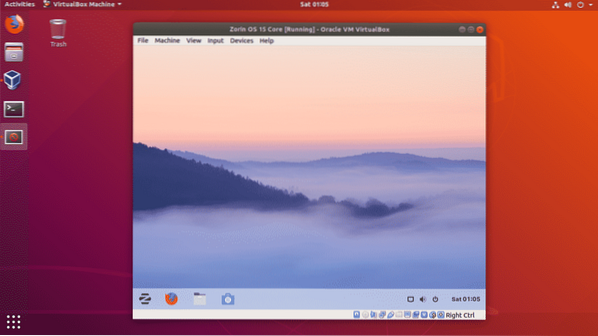
Então, é assim que você instala o Zorin OS 15 no VirtualBox. Obrigado por ler este artigo.
 Phenquestions
Phenquestions


